直观:如何设置光纤调制解调器连接路由器
目前,一二线城市中有90%以上是光纤宽带,光纤宽带的普及率正在提高。
但是,对于许多新手用户来说,他们在安装无线路由器时经常会遇到困难。
因此,Honggoe编辑了这篇文章,详细介绍了光纤宽带连接路由器的设置方法。
当路由器连接到光纤宽带Internet时,Hong Ge建议您执行以下步骤:
1、正确连接路由器
2、设置计算机IP地址
3、将路由器设置为
4、检查设置是否成功

光学猫
注意:
如果已经设置了路由器,但是设置不成功,则无法访问Internet。建议首先将路由器恢复为出厂设置,然后根据本文中的以下方法将其重置。
如果您不知道如何将路由器恢复为出厂设置,则可以单击以阅读以下文章:
如何恢复无线路由器的出厂设置?
一、正确连接路由器
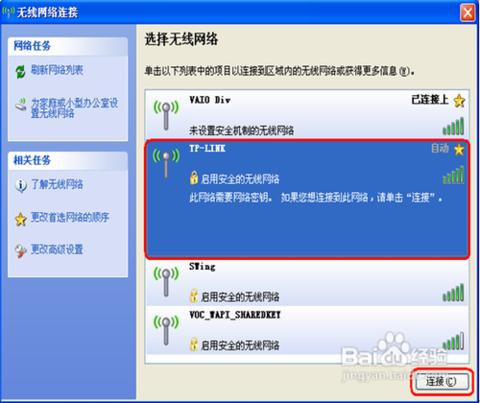
1、将网络电缆从光纤调制解调器插入路由器的WAN端口。
2、计算机使用网络电缆连接到路由器LAN的任何接口(1 \ 2 \ 3 \4)。

正确连接无线路由器
重要说明:
使用计算机设置路由器时,不需要计算机即可访问Internet。只要路由器连接正确,计算机就可以打开路由器设置页面并将路由器设置为联机。
关于计算机无法访问Internet的原因,您还可以设置路由器。这个问题涉及局域网通信技术。洪戈将不在本文中介绍它。如果您有兴趣,请在百度:局域网上搜索以获取信息。
二、设置计算机IP地址
用于设置路由器的计算机以及需要连接到路由器才能访问Internet的其他计算机;洪格建议将计算机的IP地址设置为:自动获取,如下图所示。
如果您不知道如何设置计算机的IP地址,则可以阅读以下文章:
计算机自动获取IP地址设置方法
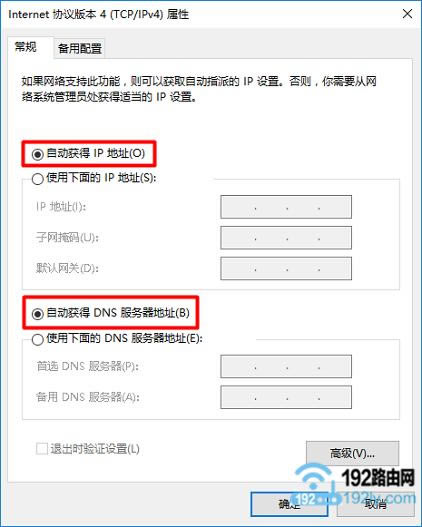
设置要自动获取的计算机IP地址
三、将路由器设置为
不同的无线路由器具有不同的设置界面,但是它们都相似并且设置步骤相同。下面,洪戈以一个新的FAST路由器为例进行演示。
1、查看设置URL
路由器底部或其他位置有一个贴纸;在此标签中,您可以看到此路由器的设置网站信息。
如下图所示,洪戈曾经演示过的快速路由器,其设置URL为:

检查路由器的设置URL
提醒:
路由器底部标签中管理页面,路由器IP,登录地址,管理IP,管理地址和其他选项后面的信息是URL设置。
2、设置登录密码
打开计算机上的浏览器,然后在浏览器中输入:路由器的设置URL,您可以打开设置页面->然后按照页面提示,首先为路由器设置“管理员密码”(登录密码)
Hong Brother用来演示的路由器设置URL是,请在浏览器中输入:->然后按照页面上的提示设置管理员密码,如下图所示。
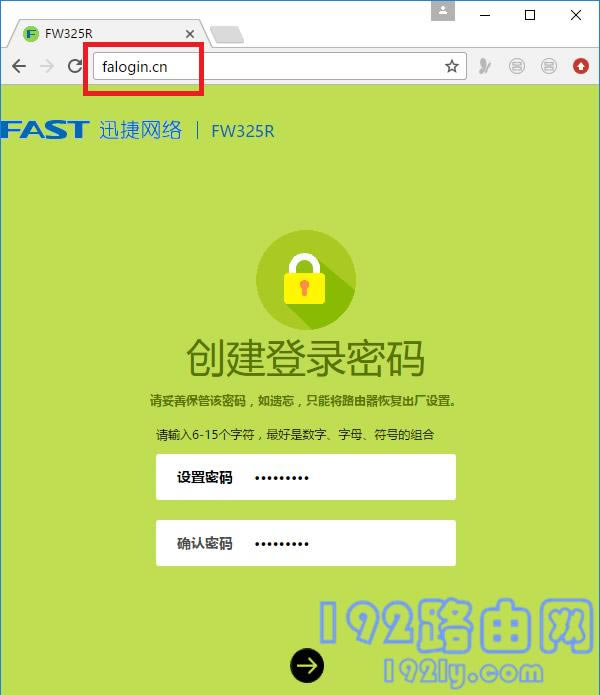
设置路由器的登录密码/管理员密码
注意:
(1)。独自操作时,必须输入自己路由器的设置URL,请勿复制上图中的信息。
(2)。如果在计算机浏览器中输入路由器设置URL,则无法打开设置页面;解决此问题的方法,请阅读以下教程:
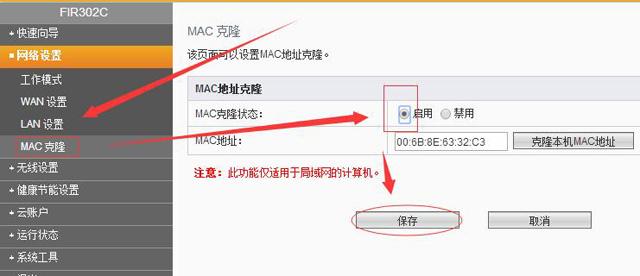
路由器设置页面无法打开的解决方法
3、设置Internet参数
当前几乎所有无线路由器都具有自动检测“ Internet访问方法”的功能,等待几秒钟,然后根据检查结果设置Internet参数。
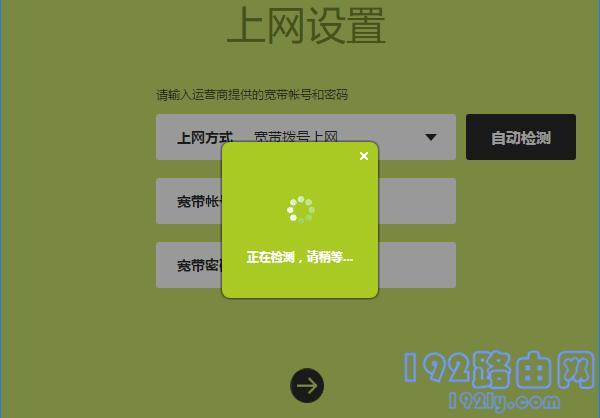
路由器自动检测Internet访问方法
(1)。如果路由器检测到“ Internet访问方法”为:宽带拨号Internet访问->请填写以下内容:“宽带帐户”,“宽带密码”->然后单击“下一步”。 “。
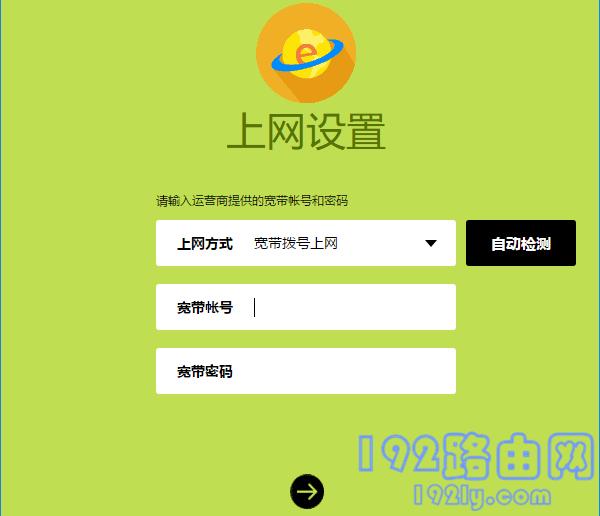
将路由器设置为1
提醒:
运营商在处理宽带服务时会向您提供“宽带帐号”和“宽带密码”。如果您忘记了,请拨打宽带客户服务电话进行查询。
(2)。如果路由器检测到“ Internet访问方法”是:自动获取IP地址->不需要其他设置,只需单击“下一步”。
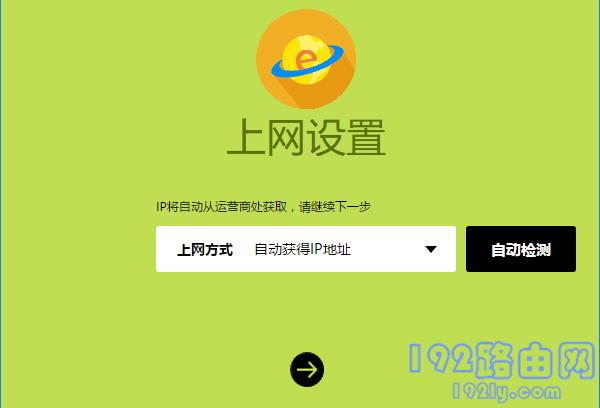
将路由器设置为2
(3),如果路由器检测到“ Internet访问方法”是:固定IP地址->需要填写以下内容:IP地址,子网掩码,默认网关,首选DNS,备用DNS信息。
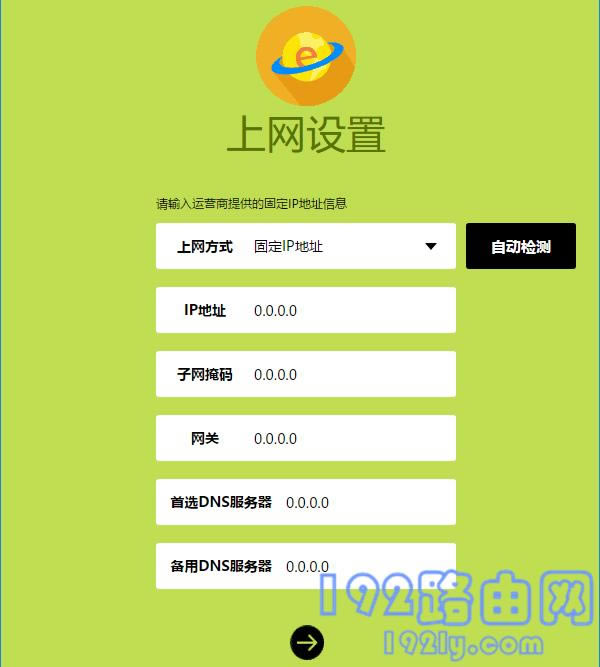
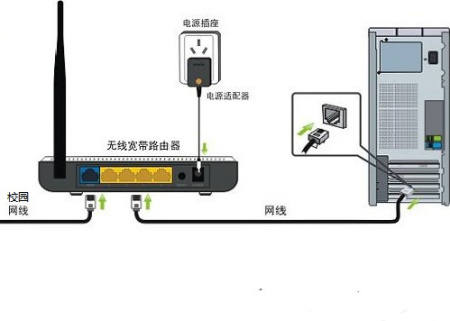
将路由器设置为3
4、设置无线网络
根据页面上的提示,设置路由器的无线名称和无线密码,如下图所示。
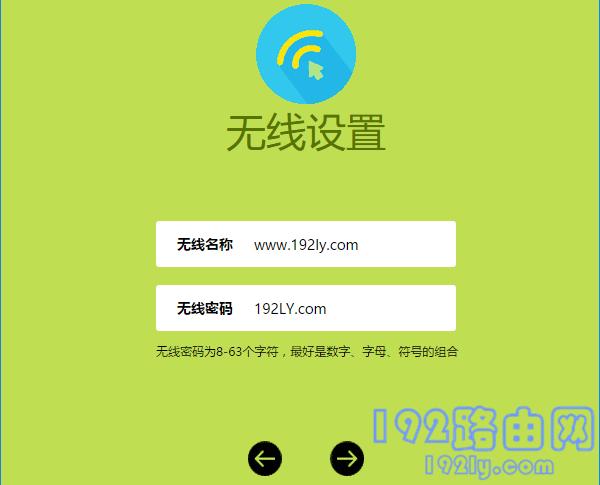
设置路由器的wifi名称和wifi密码
重要说明:
(1),“无线名称”最好不要使用中文字符进行设置。因为当前某些手机,笔记本电脑,平板电脑和其他无线设备不支持中文名称无线信号。
(2),“无线密码”,Hong Ge建议您使用大写字母+小写字母+数字+符合设置的组合,并且无线密码的长度应大于8位数字。这可以确保最大的无线网络安全性,不会破解wifi密码。
5、设置完成
按照页面上的提示完成路由器设置。
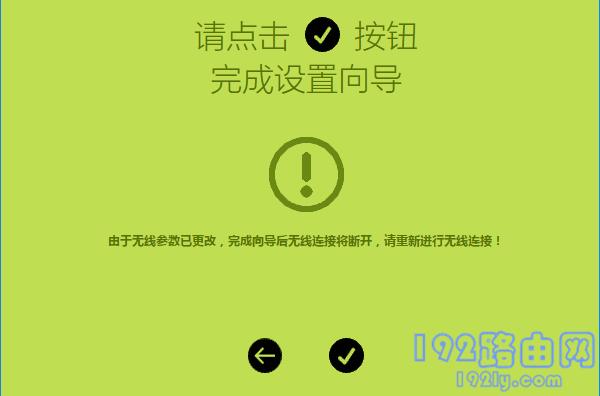
设置完成
重要说明:
当前,大多数路由器设置均基于上述五个步骤。但是,某些路由器没有第一步,即设置管理员密码(登录密码)。
因为在无线密码设置页面上会提示某些路由器同时设置管理员密码/登录密码。
四、检查设置是否成功
1、在浏览器中重新输入路由器设置URL,然后打开路由器的登录页面->然后输入管理员密码(登录密码)以登录到路由器的设置页面。
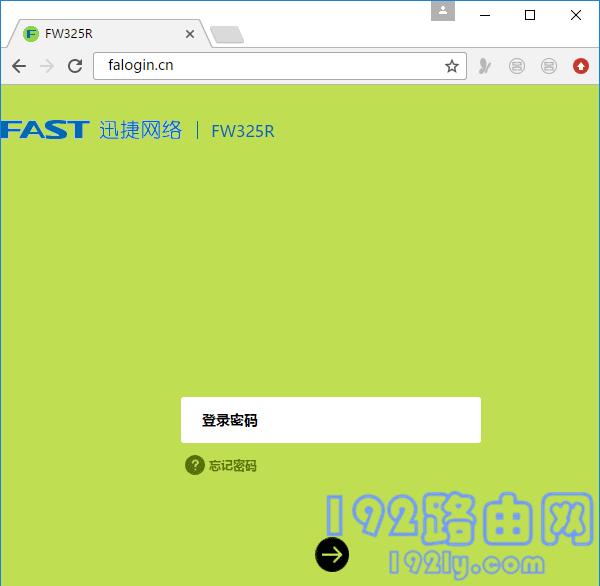
再次登录路由器设置页面
2、在路由器的设置页面上,找到“ Internet设置”或“ WAN端口设置”??选项,并检查页面上的提示信息,以确定路由器的Internet设置是否成功。
(1),如果页面显示:WAN端口网络已连接,已连接,连接成功等提示,如下图所示。
这意味着路由器已成功设置,并且计算机和手机可以连接到该路由器并正常上线。
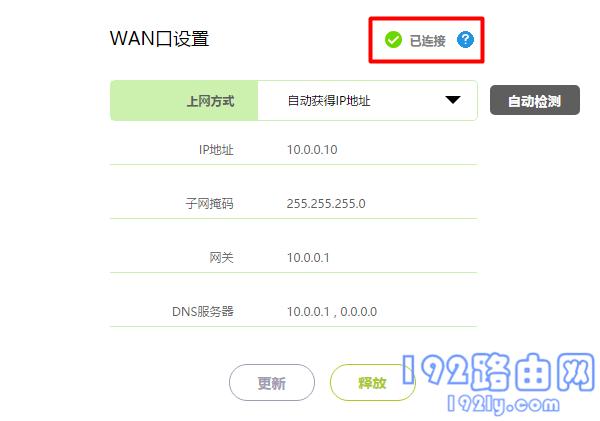
路由器设置成功,您可以上网
(2),如果页面显示:断开连接,正在连接,未连接,未检查网络电缆,服务器未响应以及其他提示,如下图所示。这意味着路由器设置不成功,并且现在它没有连接到Internet。这时,Hong Brother建议阅读以下文章:
设置路由器后无法连接到Internet的解决方案
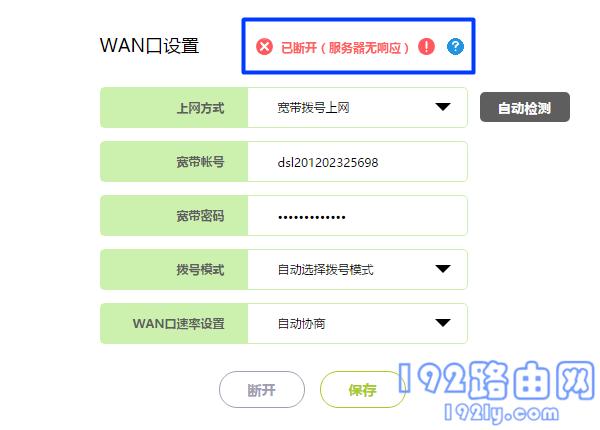
路由器设置失败,您无法访问Internet
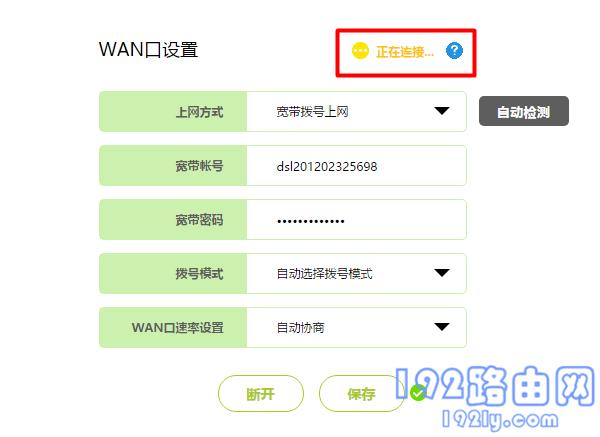
路由器设置失败,您无法访问Internet
本文来自本站,转载请注明本文网址:
http://www.pc-fly.com/a/tongxingongju/article-343175-1.html
……